A medida que crece el uso corporativo de datos privados, los consumidores están cada vez más interesados en proteger el contenido de sus comunicaciones confidenciales. Muchas aplicaciones de mensajería ofrecen comunicación de extremo a extremo, pero el correo electrónico sigue siendo el método de comunicación más popular. Sin el cifrado de correo electrónico, cualquier observador interesado puede espiar sus correos electrónicos. Este artículo le mostrará cómo puede encriptar sus correos electrónicos con macOS usando PGP y enviar correos electrónicos encriptados con Mail.app o cualquier otro cliente de correo electrónico.
Tenga en cuenta que ningún cliente de PGP puede cifrar las direcciones «Para» o «De». Los servidores de correo electrónico los necesitan libres para enrutar su mensaje. Tampoco pueden cifrar su línea de asunto, así que manténgala genérica.
Descargar e instalar GPGTools
1. Descargar Paquete GPG del sitio web de GPG Tools. GPG Tools es un proyecto de código abierto de larga duración basado en Pretty Good Privacy o PGP. Es una fuente confiable, pero puede comprobarlo usted mismo revisando el código en su página de GitHub.
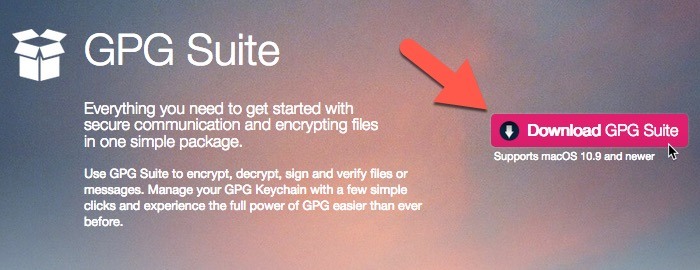
2. Monte el DMG y haga doble clic en el icono «Instalar» para instalar GPG Suite.
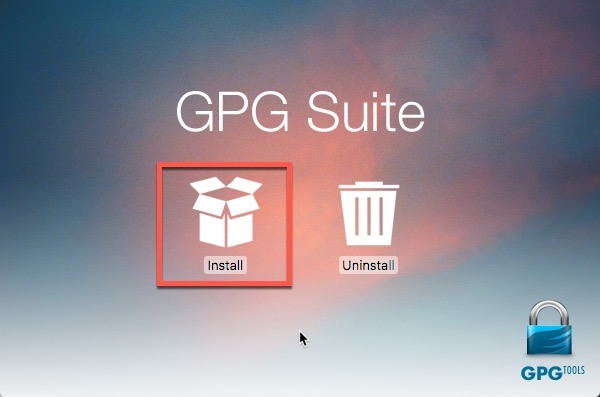
Genere su par de claves
Un par de claves incluye una clave pública y una privada. La clave pública se comparte con las personas que desean contactarlo. Utilice su clave privada para «desbloquear» los correos electrónicos recibidos. ¡La clave privada es solo para tus ojos!
1. La primera vez que abra GPG Suite, se le pedirá que genere un par de claves. También puede hacer clic en el icono «Nuevo» en la barra de herramientas.
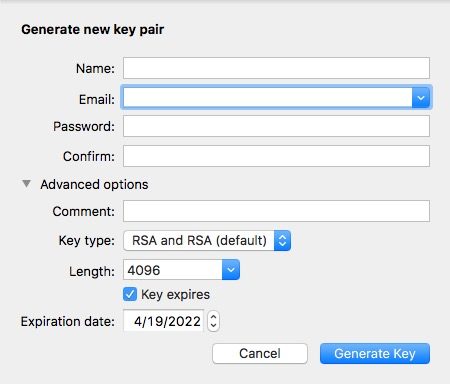
2. Escriba su nombre y dirección de correo electrónico asociados con su correo electrónico en Mail.app de su Mac.
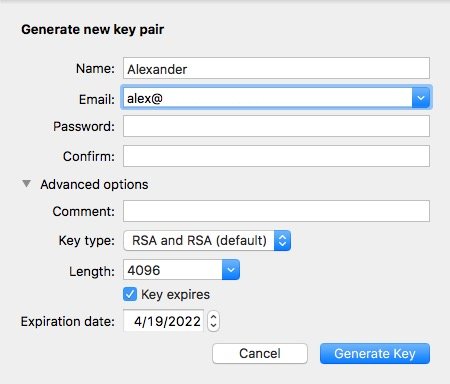
3. Cree una frase de contraseña compleja. Escriba su frase de contraseña para descifrar la comunicación cifrada. Puede usar herramientas en línea para generar una frase de contraseña aleatoria si no puede pensar en una buena. Haga clic en «Generar clave» cuando esté listo.
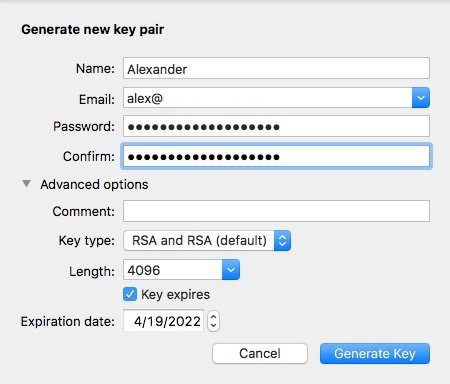
4. Mueva el mouse al azar para generar entropía para la generación aleatoria de pares de claves.

Obtener claves públicas
Antes de poder enviar correos electrónicos cifrados a cualquier persona, necesitará una copia de su clave pública. Con una clave pública, puede cifrar su correo electrónico para que solo la clave privada asociada matemáticamente pueda descifrarlo.
Buscar servidores de claves públicas para claves públicas compartidas
1. Haga clic en el menú «Llavero GPG» en la barra de menú y elija «Preferencias».
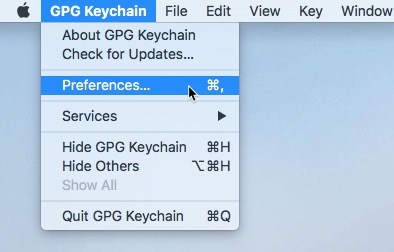
2. Haga clic en el menú desplegable para seleccionar un servidor de claves.
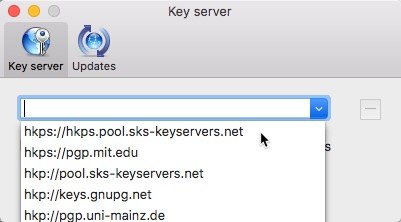
3. Haga clic en «Buscar clave» en el llavero GPG o presione Comando + F para buscar por nombre de destinatario.
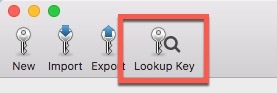
4. Seleccione la clave pública más reciente del destinatario y haga clic en el botón «Recuperar clave».
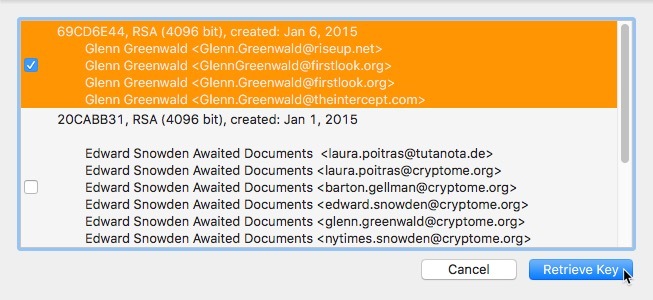
Enviar correos electrónicos encriptados en Mail
1. Abra Mail.app. Redactar un nuevo correo electrónico. Busque el icono verde en la parte superior derecha.
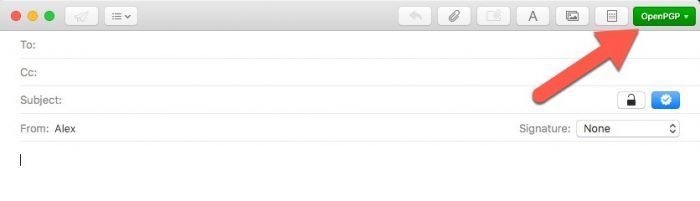
2. Escriba una dirección de correo electrónico que tenga una clave pública asociada en el llavero GPG.
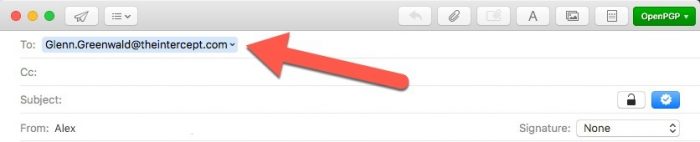
3. Haga clic en el icono de candado para cifrar el correo electrónico.

El ícono de verificación al lado del candado indica que usted firmó el correo electrónico con su clave pública, verificando que provino de usted y no fue alterado en tránsito.
Usar otras aplicaciones
También puede utilizar otras aplicaciones para enviar un correo electrónico. Cifre el texto del correo electrónico con GPG en un editor de texto, luego envíe ese bloque cifrado en su cliente de correo electrónico preferido.
Configurando tu menú contextual
1. Abra Teclado en Preferencias del sistema y haga clic en la pestaña «Accesos directos».
2. Haga clic en «Servicios» en el menú de la izquierda.
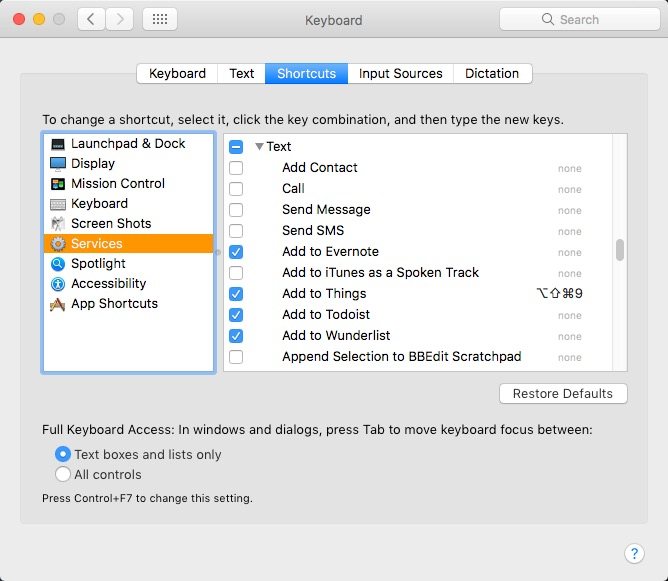
3. Desplácese hacia abajo hasta la sección «Texto» del menú de servicios y busque los servicios con el prefijo OpenPGP. Están en orden alfabético.
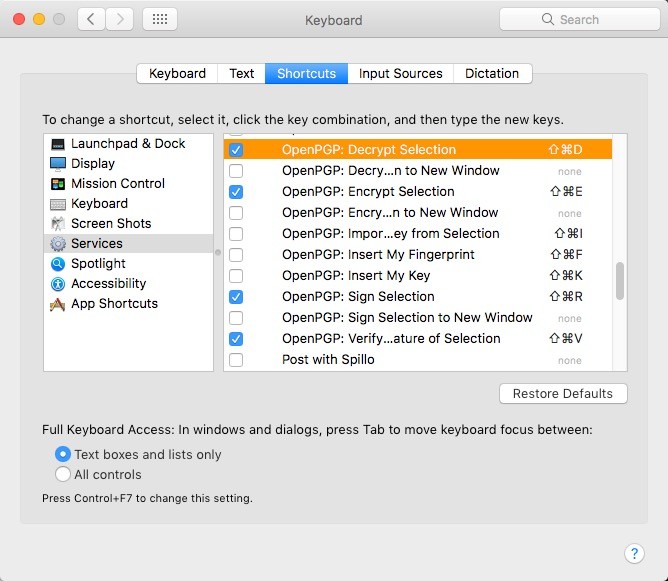
4. Marque las casillas junto a lo siguiente:
- OpenPGP: selección de descifrado
- OpenPGP: Cifrar selección
- OpenPGP: Selección de signos
Puede desactivar los otros servicios de OpenGPG para mantener ordenado su menú contextual.
Redacción y cifrado de correo electrónico
Antes de comenzar, asegúrese de tener la clave PGP de su destinatario descargada en el llavero GPG.
1. Escriba el texto de su correo electrónico en su cliente de correo electrónico o ventana de edición de texto.
2. Seleccione el texto de su correo electrónico. Haga clic con el botón derecho y seleccione «OpenPGP: Sign Selection» en el menú «Servicios».
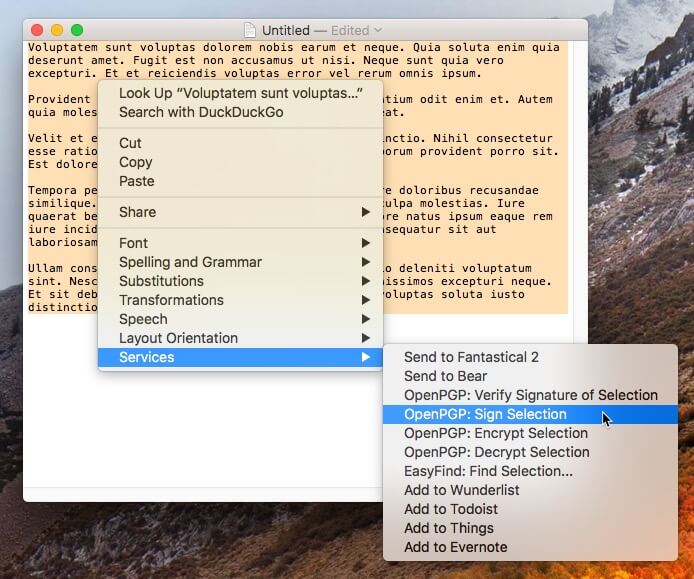
3. Seleccione todo, incluida la clave PGP en la parte inferior de su correo electrónico. Haga clic con el botón derecho y elija «OpenPGP: Cifrar selección» en el menú «Servicios».
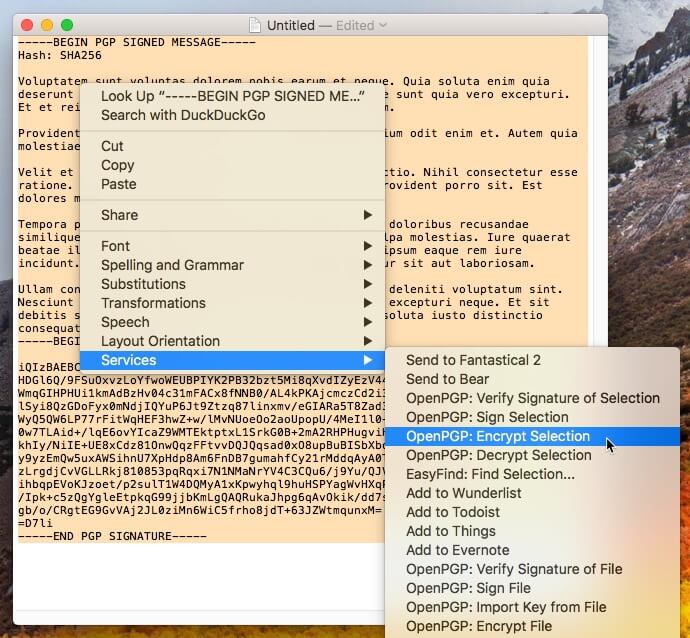
4. Elige el destinatario de tu llavero.
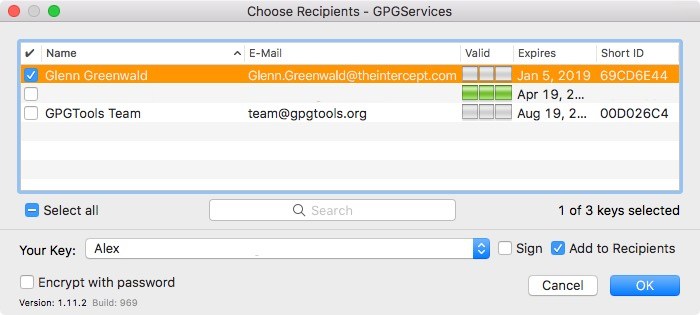
5. Envíe el bloque de texto completo al destinatario.
Descifrar correos electrónicos
Descifre correos electrónicos fuera de Mail con las herramientas del menú contextual de OpenPGP.
1. Copie el texto cifrado en un editor de texto sin formato como TextEdit.
2. Seleccione el texto completo del correo electrónico encriptado, incluido ---BEGIN PGP MESSAGE--- y ---END PGP MESSAGE---.
3. Haga clic con el botón derecho en el texto cifrado y elija «OpenPGP: Descifrar selección» en el menú «Servicios».
4. Ingrese su frase de contraseña para descifrar el correo electrónico.
Conclusión
Si bien es posible que las comunicaciones cotidianas no requieran encriptación, las conversaciones confidenciales sí. Hay pocas razones para facilitar que las corporaciones y las entidades gubernamentales te espíen. Todos los ciudadanos de Internet deben saber cómo cifrar los correos electrónicos en caso de necesidad.
